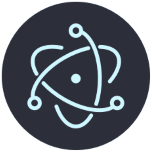- coreldraw怎么编辑快 11-20 10:22
- coreldraw怎么居中页面 11-20 10:11
- coreldraw怎么拆分单元格 11-20 10:09
- coreldraw怎么矫正图片 11-20 10:04
- coreldraw怎么生成条形码 11-20 09:55
- coreldraw怎么缩小文件体积 11-19 17:56
- CorelDRAW怎么制作打印机图形 11-19 17:51
- coreldraw怎么调和对象颜色与间距调整 11-19 17:47
CorelDRAW是很多用户喜欢使用的矢量图形设计的工具,本文为大家带来关于coreldraw打印文件的详细教程分享,不了解的小伙伴快一起来看看吧!

第一步
启动CorelDRAW,打开需要打印的文件(或直接在软件中完成设计)。
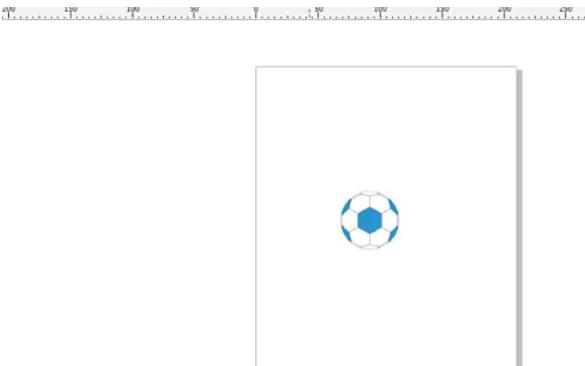
第二步
进入打印界面
方法一:点击顶部菜单栏的 “文件” → “打印”。
方法二:使用快捷键 Ctrl + P(Windows)或 Command + P(Mac)。
(此时会弹出 “打印” 对话框)
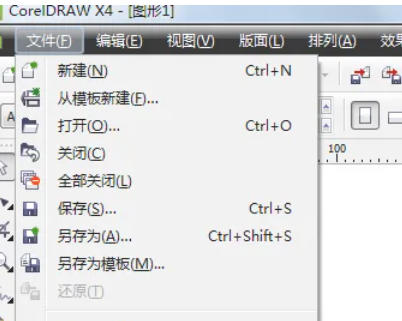
第三步
在对话框顶部 “名称” 下拉菜单中,选择已连接的打印机设备。如果未连接打印机,可选择 “Microsoft Print to PDF”(导出为PDF)或其他虚拟打印机。
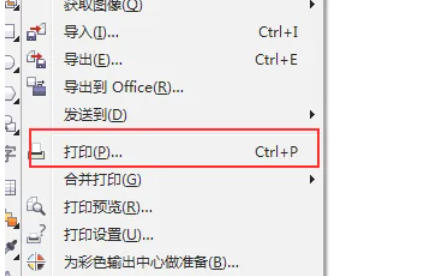
第四步
点击 “属性” 按钮(不同打印机驱动界面可能略有差异)。
在弹出的打印机属性窗口中:
方向:选择 “纵向” 或 “横向”。
纸张/质量:设置纸张大小(如A4、A3等)、类型(普通纸、相纸等)。
高级选项(如有):可调整打印质量、颜色模式等。
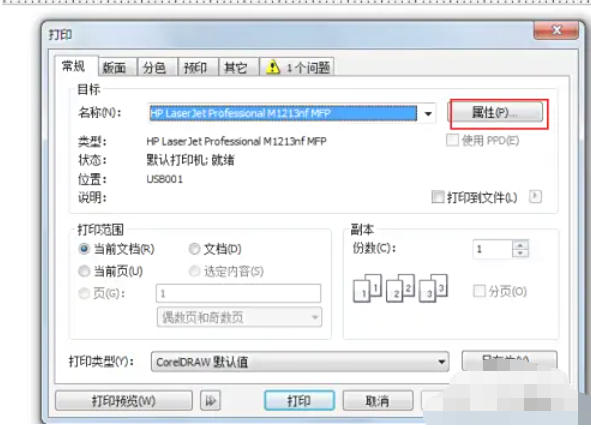
第五步
回到 “打印” 对话框:
缩放:选择 “适合页面” 或手动输入缩放比例(如100%按实际大小打印)。
位置:调整图像在纸张上的居中、偏移等参数。
多页:如需打印海报或拼版,可设置 “拼版” 或 “分页打印”。

第六步
点击 “预览” 按钮,检查打印效果是否符合预期(如边距、内容是否完整)。若需修改,返回对应设置调整;确认无误后点击 “打印”。
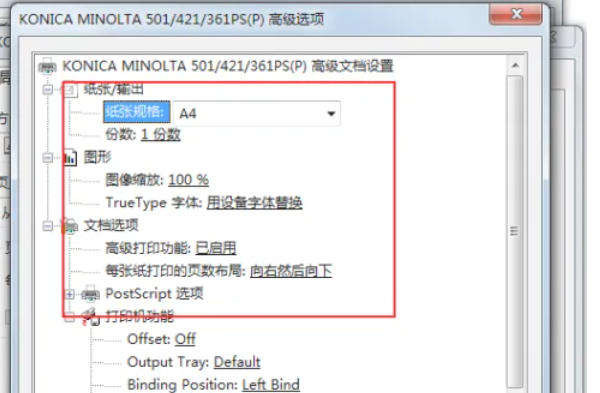
第七步
在最终确认窗口中点击 “确定”,打印机将执行打印任务。
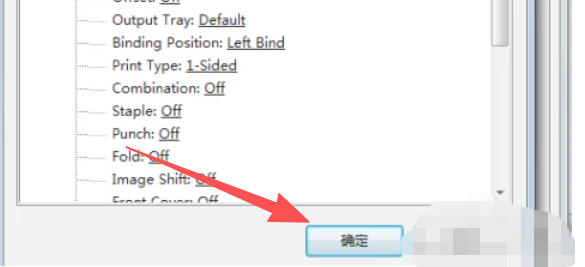
11.27MB / 2025-11-21
55.78MB / 2025-11-21
12.99MB / 2025-11-21
509.33MB / 2025-11-21
227.13MB / 2025-11-21
39.14MB / 2025-11-21
11.27MB
2025-11-21
25.12MB
2025-11-21
55.78MB
2025-11-21
88.46MB
2025-11-21
3.73MB
2025-11-21
7.24MB
2025-11-21
84.55MB / 2025-09-30
248.80MB / 2025-07-09
2.79MB / 2025-10-16
63.90MB / 2025-11-06
1.90MB / 2025-09-07
210.99MB / 2025-06-09
374.16MB / 2025-10-26
京ICP备14006952号-1 京B2-20201630 京网文(2019)3652-335号 沪公网安备 31011202006753号违法和不良信息举报/未成年人举报:[email protected]
CopyRight©2003-2018 违法和不良信息举报(021-54473036) All Right Reserved